
Isi
- Mengapa pembaruan Call Of Duty Warzone mungkin lambat atau tidak dapat dimulai
- Memperbaiki masalah Pembaruan Call Of Duty Warzone
- Bacaan yang disarankan:
- Dapatkan bantuan dari kami.
Apakah Anda mengalami masalah pembaruan dengan Call Of Duty Warzone? Kamu tidak sendiri. Beberapa orang mengalami masalah pembaruan yang lambat atau macet dari waktu ke waktu. Panduan ini akan memandu Anda melalui hal-hal sederhana yang dapat Anda coba untuk memperbaiki masalah pembaruan pada game ini.
Mengapa pembaruan Call Of Duty Warzone mungkin lambat atau tidak dapat dimulai
Masalah pembaruan dengan Call of Duty Warzone biasanya bersifat sementara dan hilang dengan sendirinya. Namun, jika masalah Anda tampaknya terus berlanjut, Anda harus melihat item di bawah ini untuk mengetahui kemungkinan faktor penyebabnya.
Unduhan pembaruan lambat karena server kelebihan beban.
Terkadang, pengunduhan pembaruan dapat sangat melambat karena keterbatasan server. Ini biasanya terjadi ketika game memiliki pembaruan baru seperti tiket Pertempuran Musim 4 baru-baru ini. Dengan ratusan ribu pengguna memperbarui pada saat yang sama, server dapat mencapai batas maksimumnya, yang secara langsung dapat memengaruhi pengguna yang memperbarui.
Dalam beberapa kasus lain, beberapa masalah khusus kawasan juga dapat mempengaruhi pembaruan. Beberapa masalah mungkin juga unik untuk wilayah tertentu. Dalam situasi seperti itu, mengubah wilayah akun Anda dapat membantu.
Pembaruan zona perang mungkin tidak dimulai karena masalah dengan klien Battle.net.
Aplikasi Blizzard's Battle.net, terkadang, menemukan bug yang secara langsung atau tidak langsung dapat mempengaruhi kecepatan pembaruan. Ini terkadang ditunjukkan oleh kesalahan saat mencoba memperbarui game seperti Call Of Duty Modern Warfare atau Warzone.
Beberapa wilayah mungkin menjalani pemeliharaan atau penambalan, yang juga dapat memengaruhi kinerja klien Battle.net. Jika Anda mendapatkan kode kesalahan tertentu saat meluncurkan Battle.net, coba kunjungi situs web dukungan resmi mereka.
File game rusak.
File permainan dapat rusak setelah pembaruan atau perubahan umum pada lingkungan perangkat lunak. Ini dapat membuat game bertindak tidak menentu atau mencegahnya diluncurkan sama sekali. Dalam beberapa kasus yang jarang terjadi, pembaruan mungkin tidak dimulai.
Masalah jaringan lokal.
Masalah jaringan lokal Anda sendiri juga dapat menghambat kinerja peluncur Battle.net selama pembaruan. Pastikan Anda tidak mengalami masalah koneksi yang lambat atau terputus-putus dengan jaringan rumah Anda.
Jika Anda tidak yakin bagaimana cara memecahkan masalah ini, hubungi Penyedia Layanan Internet Anda untuk bantuan.
Memperbaiki masalah Pembaruan Call Of Duty Warzone
Bagi banyak pengguna, masalah pembaruan dengan Warzone mudah diperbaiki. Di bawah ini adalah solusi potensial yang dapat Anda coba untuk melihat apakah Anda dapat memperbaiki masalah Anda sendiri.
- Periksa pemadaman.
Tidak ada teknologi yang sempurna sehingga server game mungkin mengalami downtime dari waktu ke waktu. Pastikan untuk memeriksa saluran resmi seperti situs dukungan Battle.net Blizzard, atau halaman Twitter Call Of Duty untuk masalah server atau perbaikan yang sedang berlangsung.
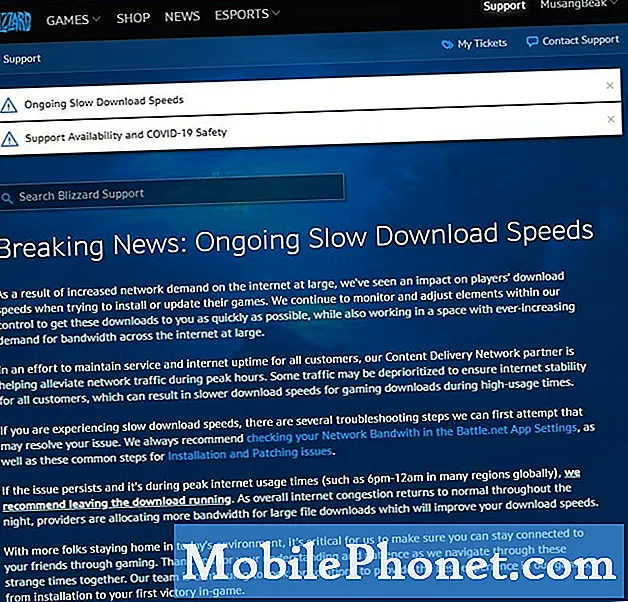
- Ubah Wilayah.
Suatu wilayah mungkin memiliki masalah sementara yang lain mungkin berfungsi 100% jadi trik sederhana yang dapat Anda lakukan adalah mengubah Akun / Wilayah Anda. Begini caranya:
-Buka peluncur Battle.net.
-Pilih Call of Duty: Modern Warfare dari panel kiri.
-Klik pada ikon REGION / ACCOUNT (globe).
-Jika Anda awalnya menggunakan Amerika, coba beralih ke Eropa atau Asia.
-Coba perbarui Call Of Duty Warzone lagi dan lihat apakah pembaruan berfungsi sekarang.
- Mulai ulang aplikasi Battle.net.
Trik sederhana lainnya untuk menginisialisasi ulang unduhan adalah dengan keluar dari akun Blizzard Anda dan memulai ulang peluncur Battle.net. Setelah itu, Anda dapat masuk kembali dan memeriksa masalahnya.
- Jeda unduhan.
Beberapa gamer telah melaporkan bahwa solusi yang aneh sebenarnya telah membantu. Ini dilakukan dengan mengklik Berhenti sebentar di klien Battle.net, lalu ubah kecepatan unduh menjadi 100 KB / s. Di bawah ini adalah langkah-langkah tepat yang harus dilakukan:
-Pada klien Battle.net, tekan tombol Pause.
-Buka menu Pengaturan (di bawah logo Blizzard di kiri atas).
-Pilih Instal / Perbarui Game.
-Di bawah bagian Bandwidth Jaringan, setel Pembaruan terkini kecepatan untuk 100 KB / dtk.
-Lanjutkan unduhan dan tunggu beberapa saat hingga pembaruan berfungsi kembali.
-Saat unduhan sedang berlangsung, kembali ke menu Pengaturan dan setel Pembaruan terkini kecepatan untuk 0 KB / dtk.
Trik ini berhasil untuk beberapa tetapi tidak demikian halnya dengan yang lain. Semoga ini akan membantu Anda.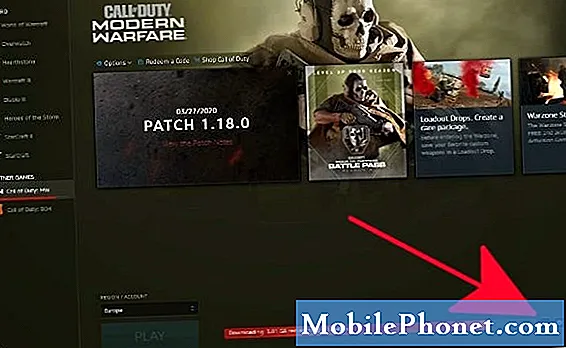
- Pindai dan perbaiki file game yang rusak.
Ini adalah perbaikan lain untuk beberapa game yang dihosting oleh Battle.net. Ini menangani masalah jika file game Anda rusak.
Untuk memperbaiki game yang rusak:
-Buka aplikasi desktop Blizzard Battle.net.
-Klik ikon game yang Anda coba perbaiki.
-Klik Opsi.
-Klik Pindai dan Perbaiki.
-Klik Mulai Pindai.
-Tunggu sampai perbaikan selesai.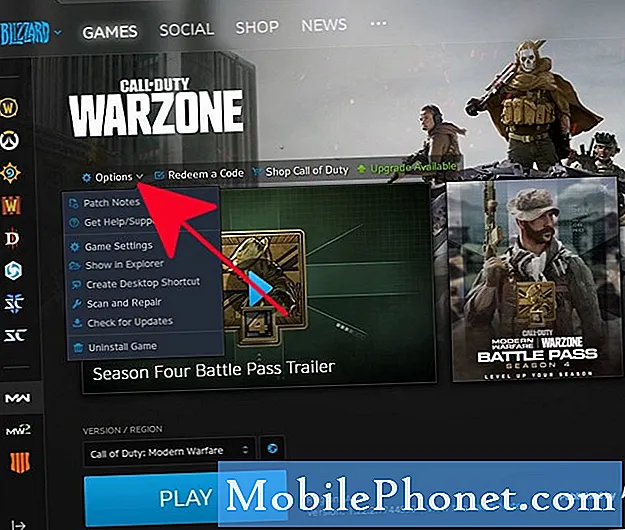
- Pecahkan masalah jaringan lokal Anda.
Jika tidak ada pemadaman yang dinyatakan dari sumber resmi dan solusi di atas tidak membantu sama sekali, penyebab masalah pembaruan Call Of Duty Warzone mungkin terletak pada jaringan lokal Anda.
Coba lihat apakah gadget atau komputer lain memiliki masalah koneksi yang lambat atau terputus-putus. Jika ya, coba mulai ulang modem atau router Anda untuk menyegarkan jaringan. Beberapa peralatan jaringan mungkin kebanjiran data, yang dapat mengakibatkan perlambatan lalu lintas jaringan.
Jika melakukan modem atau siklus daya router tidak membantu, hubungi Penyedia Layanan Internet Anda untuk membantu Anda memecahkan masalah lebih lanjut.
Bacaan yang disarankan:
- Cara Memperbaiki Masalah Koordinator Game Dota 2 | Tidak Akan Terhubung
- Cara Memperbaiki PS4 Overheating Saat Memainkan Call Of Duty Warzone | Juni 2020
- Cara Memeriksa Pembaruan Driver GPU AMD
- Cara Memeriksa Dan Menginstal Pembaruan Driver GPU | NVIDIA
Dapatkan bantuan dari kami.
Mengalami Masalah dengan ponsel Anda? Jangan ragu untuk menghubungi kami menggunakan formulir ini. Kami akan mencoba membantu. Kami juga membuat video untuk mereka yang ingin mengikuti instruksi visual. Kunjungi Saluran Youtube TheDroidGuy kami untuk pemecahan masalah.


